Configuración de la administración de puertos basada en tiempo en los switches Cisco Business de la serie 220
Objetivo
Este artículo tiene como objetivo mostrarle cómo configurar los parámetros de puerto basados en tiempo en su Cisco Business 220 Series Switch.
Introducción
La función Time-Based Port Management de los Cisco Business 220 Series Switches le permite configurar y administrar el comportamiento de los puertos en su switch en función de la hora programada que haya establecido. Esto incluye el flujo de tramas Jumbo y las operaciones del puerto.
Dispositivos aplicables | Versión de software
- Serie CBS220 (Ficha técnica) |2.0.0.17
Configuración de la Administración de Puertos Basada en Tiempo
Configuración de puerto
Paso 1
Inicie sesión en la utilidad basada en web del switch y elija Port Management > Port Settings.
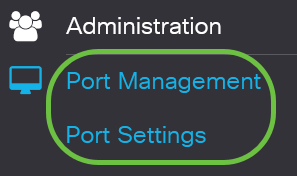
Paso 2
(Opcional) En el área Port Settings , marque la casilla de verificación Enable para Jumbo Frames. Esto permitiría que los puertos soportaran paquetes de hasta 10.000 bytes de tamaño, mucho más grandes en comparación con el tamaño de paquete predeterminado de 1.522 bytes.
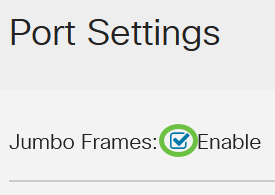
Paso 3
Haga clic en Apply (Aplicar).

Paso 4
Para guardar la configuración de forma permanente, vaya a la página Copiar/Guardar configuración o haga clic en el icono Guardar situado en la parte superior de la página.

Paso 5
En Port Setting Table (Tabla de configuración de puertos), haga clic en el botón de opción del puerto específico que desea modificar y, a continuación, haga clic en Edit (Editar). En este ejemplo, se elige el puerto GE2.
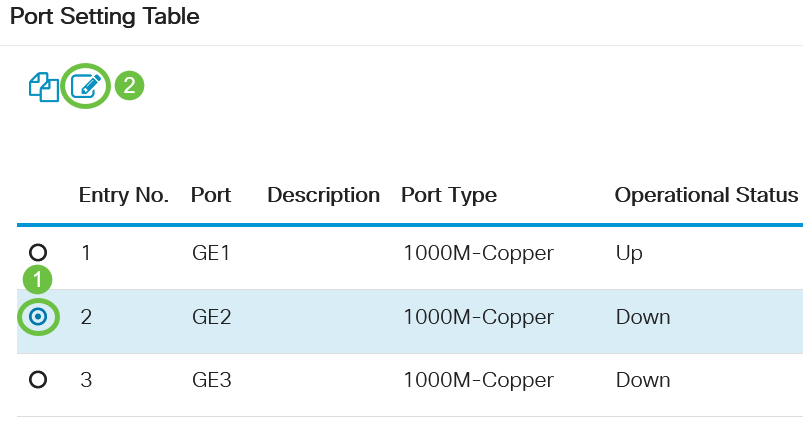
Paso 6
Aparecerá la ventana Edit Port Settings (Editar configuración de puerto). En la lista desplegable Interfaz, asegúrese de que el puerto especificado es el que eligió en el Paso 5. De lo contrario, haga clic en la flecha desplegable y elija el puerto derecho.
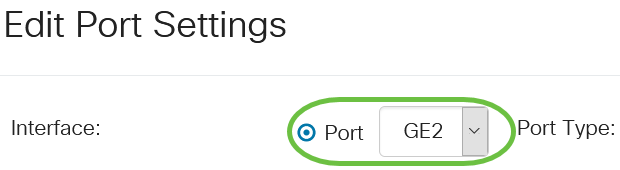
Paso 7
Ingrese cualquier nombre de puerto que prefiera en el campo Descripción de puerto. En este ejemplo, se utiliza 1stPort.

Paso 8
Haga clic en un botón de opción para elegir si el puerto debe estar operativo (Arriba) o no operativo (Abajo) cuando se reinicie el switch. En este ejemplo, se elige Arriba.
El área Estado Operativo muestra si el puerto está actualmente operativo o si está apagado.

Si el puerto está inactivo debido a un error, se mostrará la descripción del error.
Paso 9
Marque la casilla de verificación Enable en Time Range para establecer la hora para que el puerto esté en estado Up. Si se configura un rango de tiempo, sólo es efectivo cuando el puerto está administrativamente activo.

Paso 10
Haga clic en el enlace Edit para ir a la página Time Range para definir un perfil de rango de tiempo que se aplicará al puerto.

El área Estado del rango de tiempo operativo muestra si el rango de tiempo está actualmente activo o inactivo.
A continuación, se le dirigirá a la página Intervalo de tiempo.
Intervalo de tiempo
Paso 11
En Time Range Table (Tabla de intervalos de tiempo), haga clic en el botón Agregar.

Aparecerá la ventana Add Time Range (Agregar intervalo de tiempo).
Paso 12
Introduzca un nombre en el campo Time Range Name. Esto le ayudará a identificar fácilmente el rango de tiempo que ha establecido. En este ejemplo, se utiliza PortUp.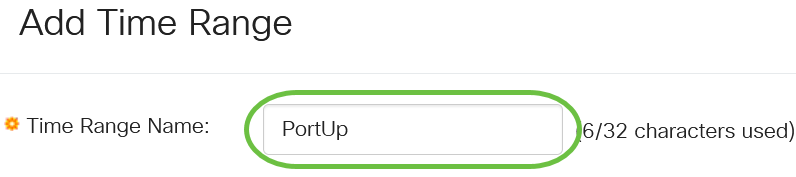
Paso 13
Haga clic en un botón de opción para la hora de inicio absoluta. Las opciones son:
- Inmediate (Inmediato): Esta opción aplicará inmediatamente el intervalo de tiempo establecido.
- Fecha: esta opción le permite establecer una hora específica para el rango de tiempo a partir de la elección del año, el mes y el día, así como la hora y el minuto exactos.

En este ejemplo, se elige Inmediato. Esta es la configuración predeterminada.
Paso 14
Haga clic en un botón de opción para la hora de finalización absoluta. Las opciones son:
- Infinita: esta opción establecerá el rango de tiempo que se aplicará en todo momento.
- Fecha: esta opción permite establecer una hora específica para el intervalo de tiempo que finalizará seleccionando el año, el mes y el día, así como la hora y el minuto exactos.

En este ejemplo, se elige Infinite. Esta es la configuración predeterminada.
Paso 15
Haga clic en Apply (Aplicar).

Paso 16
Para guardar la configuración de forma permanente, vaya a la página Copiar/Guardar configuración o haga clic en el icono Guardar situado en la parte superior de la página.

Paso 17
Vuelva a la ventana Port Settings (Parámetros de puerto) en Port Management (Administración de puertos).
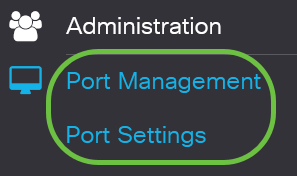
Paso 18
Haga clic en el puerto que ha elegido anteriormente y haga clic en el botón Edit para volver a la ventana Edit Port Settings.
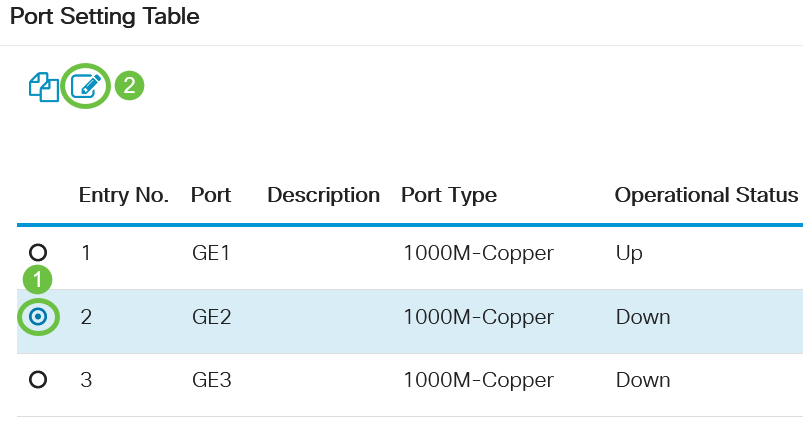
Paso 19
(Opcional) Active la casilla de verificación Enable para la negociación automática. Esto permitiría al puerto anunciar su velocidad de transmisión, modo dúplex y capacidades de control de flujo a otros dispositivos.

El área Negociación automática operativa muestra el estado actual de negociación automática en el puerto.
Paso 20
(Opcional) Haga clic en un botón de opción para que la Velocidad del puerto administrativo elija la configuración de velocidad del puerto en función del tipo de puerto. Las opciones son:
- 10 millones
- 100 millones
- 1000 millones
La velocidad del puerto administrativo sólo se puede configurar cuando la negociación automática no está habilitada. En este ejemplo, se elige 100M.

El área Velocidad del puerto operativo muestra la velocidad del puerto actual que es el resultado de la negociación.
Paso 21
Haga clic en un botón de opción del Modo dúplex administrativo. Las opciones son:
- Completo - Esto permitirá que la interfaz admita la transmisión entre el switch y el cliente en ambas direcciones simultáneamente.
- Mitad - Esto permitirá que la interfaz admita la transmisión entre el switch y el cliente en una sola dirección a la vez.
La velocidad del puerto administrativo sólo se puede configurar cuando la negociación automática no está habilitada. En este ejemplo, se elige Full.

El área Modo dúplex operativo muestra el modo dúplex actual que es el resultado de la negociación.
Paso 22
Haga clic en un botón de opción de la velocidad de anuncio automático para elegir la función de anuncio que desea anunciar el puerto. Las opciones son:
- Toda la velocidad
- 10 millones
- 100 millones
- 1000 millones
- 10 millones/100 millones
- 10G

No todas las opciones son relevantes para todos los dispositivos. En este ejemplo, se elige Toda la velocidad. Esta es la configuración predeterminada.
Paso 23
Haga clic en un botón de opción para que el Dúplex de anuncio automático elija el modo dúplex que anunciará el puerto. Las opciones son:
- All Duplex (Todos los dúplex) - Se puede aceptar el modo dúplex completo.
- Completo - Esto permitirá que la interfaz admita la transmisión entre el switch y el cliente en ambas direcciones simultáneamente.
- Mitad - Esto permitirá que la interfaz admita la transmisión entre el switch y el cliente en una sola dirección a la vez.
En este ejemplo, se elige Full.

El área Anuncio operativo muestra las capacidades publicadas actualmente en el vecino del puerto para iniciar el proceso de negociación.
Paso 24
(Opcional) Seleccione el modo de contrapresión en el puerto (utilizado con el modo semidúplex) para reducir la velocidad de recepción de paquetes cuando el dispositivo está congestionado. Al seleccionar esta opción, se desactiva el puerto remoto, lo que evita que envíe paquetes bloqueando la señal.

Paso 25
(Opcional) Haga clic en un botón de opción para el control de flujo en el puerto. Las opciones son:
- Enable (Activar): Esto habilitaría el control de flujo en 802.3X.
- Disable (Desactivar): Esto desactivaría el control de flujo en 802.3X.
- Negociación automática - Esto habilitaría la negociación automática del control de flujo en el puerto (sólo cuando está en modo dúplex completo).
El área Control de flujo actual muestra el estado actual del control de flujo 802.3X.

En este ejemplo, se elige Negociación automática.
Paso 26
(Opcional) En el campo Puerto protegido, marque Enable (Activar) para que este puerto esté protegido.
Un puerto protegido también se denomina periférico de VLAN privada (PVE). Las características de un puerto protegido son las siguientes:
- Los puertos protegidos proporcionan aislamiento de Capa 2 entre las interfaces.
- Los paquetes recibidos de los puertos protegidos se pueden reenviar solamente a los puertos de salida no protegidos.
- La protección de puerto no está sujeta a la pertenencia a VLAN. Los dispositivos conectados a puertos protegidos no pueden comunicarse entre sí, aunque sean miembros de la misma VLAN.
- Tanto los puertos como los LAG pueden definirse como protegidos o desprotegidos.

Paso 27
Haga clic en Apply (Aplicar).

Paso 28
Para guardar la configuración de forma permanente, vaya a la página Copiar/Guardar configuración o haga clic en el icono Guardar situado en la parte superior de la página.

Conclusión
Ahora ha configurado correctamente la administración de puertos basada en tiempo en su switch Cisco Business 220.
Para obtener más configuraciones, refiérase a la Guía de Administración de Switches Cisco Business 220 Series.
Contacte a Cisco
- Abrir un caso de soporte

- (Requiere un Cisco Service Contract)
 Comentarios
Comentarios